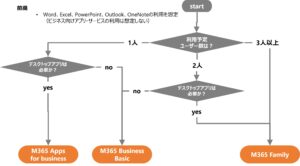個人でMicrosoft 365法人向けプランを契約して利用してみました。本記事では、Microsoft 365法人向けプランを利用するにあたっての手続きの手順について、実際の画面も交えて解説していきます。
- なぜ、個人でMicrosoft 365法人向けプランを契約するのか?
- Microsoft 365法人向けプランを契約するには、何をすれば良いのか?
本記事は、サービスを利用した筆者個人の感想を共有するものであり、サービスの内容等について正確・最新の情報を提供するものではございません。
本記事に掲載している手順・画面仕様等は、筆者の利用環境下のものです。利用環境によっては異なる場合がございます。
0. なぜ、個人でMicrosoft 365法人向けプランを契約するのか
仕事でもプライベートでも、オフィスソフトは必要不可欠な存在です。オフィスソフトの定番として Microsoft Office が知られています。Microsoft Office には、買い切り型の Office とサブスクリプションサービスの Microsoft 365 (M365)があります。プライベートにおいても、M365 を利用している方や利用を検討している方は、少なくないと思います。
M365 は、家庭向け・法人向けに、数多くのプランがあります。
下記記事では、M365 家庭向けプラン・一般法人向けプランの比較をして、個人利用での M365 プランの選定の考え方をフローチャートにまとめています。個人利用の場合にも、利用シーンによっては、一般法人プランのほうが費用を安くできる場合があることがわかっています。
私は個人向けプランの1つのM365 Personalを契約していたのですが、今回、一般法人向けプランの1つのM365 Business Basicに乗り換えることにしました。
1. Microsoft 365法人向けプランの利用の手順
① Microsoft 365法人向けプランを契約する
WebブラウザからM365一般法人向けプラン比較ページ(下記)にアクセスします。
M365一般法人向けプランは、1ヶ月間無料で試すことができるようです。今回は、M365 Business Basicを契約しますので、M365 Business Basicの1か月間無料で試すをクリックしました。
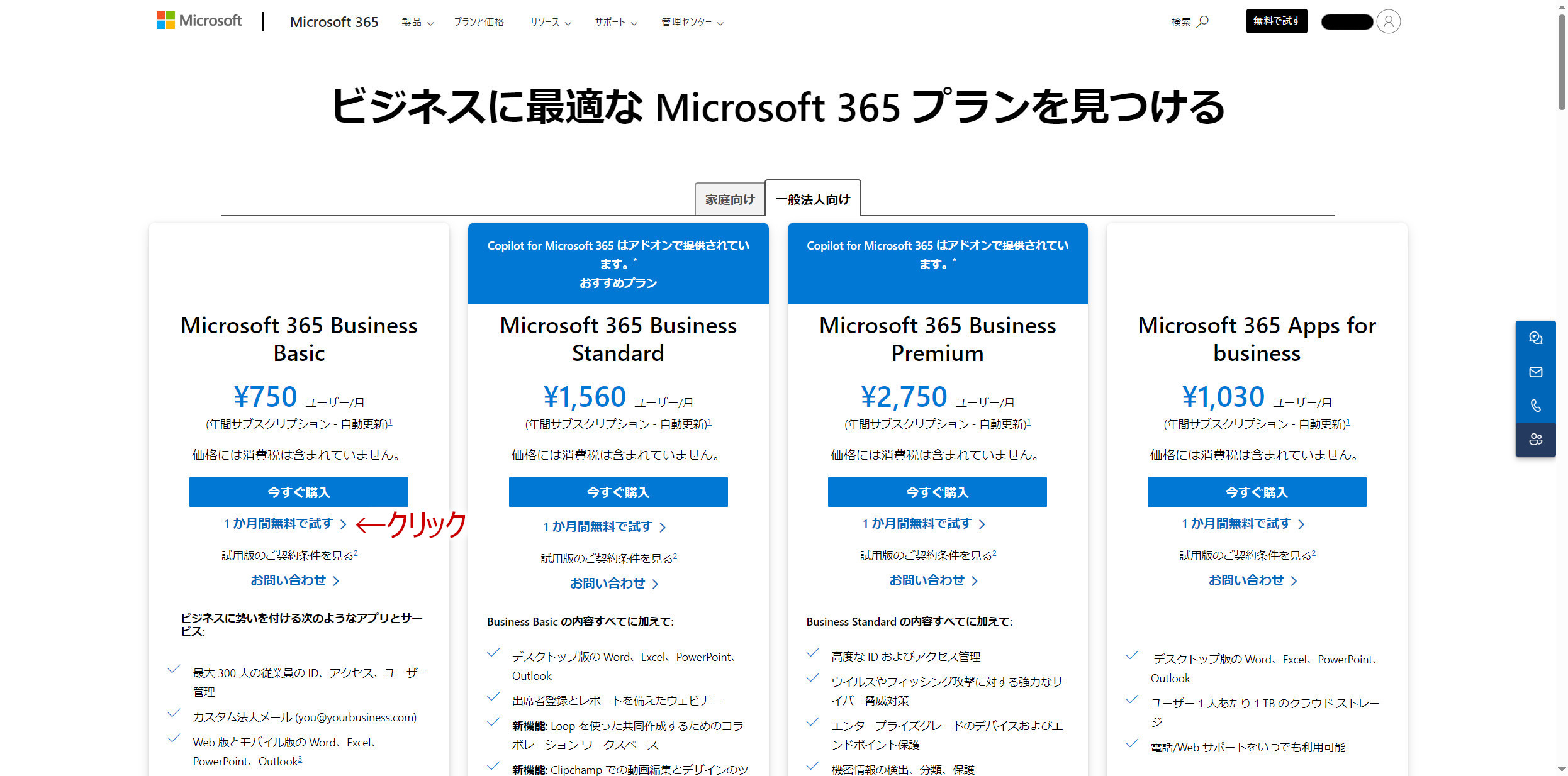
手続き画面が表示されます。利用する人数を入力します。
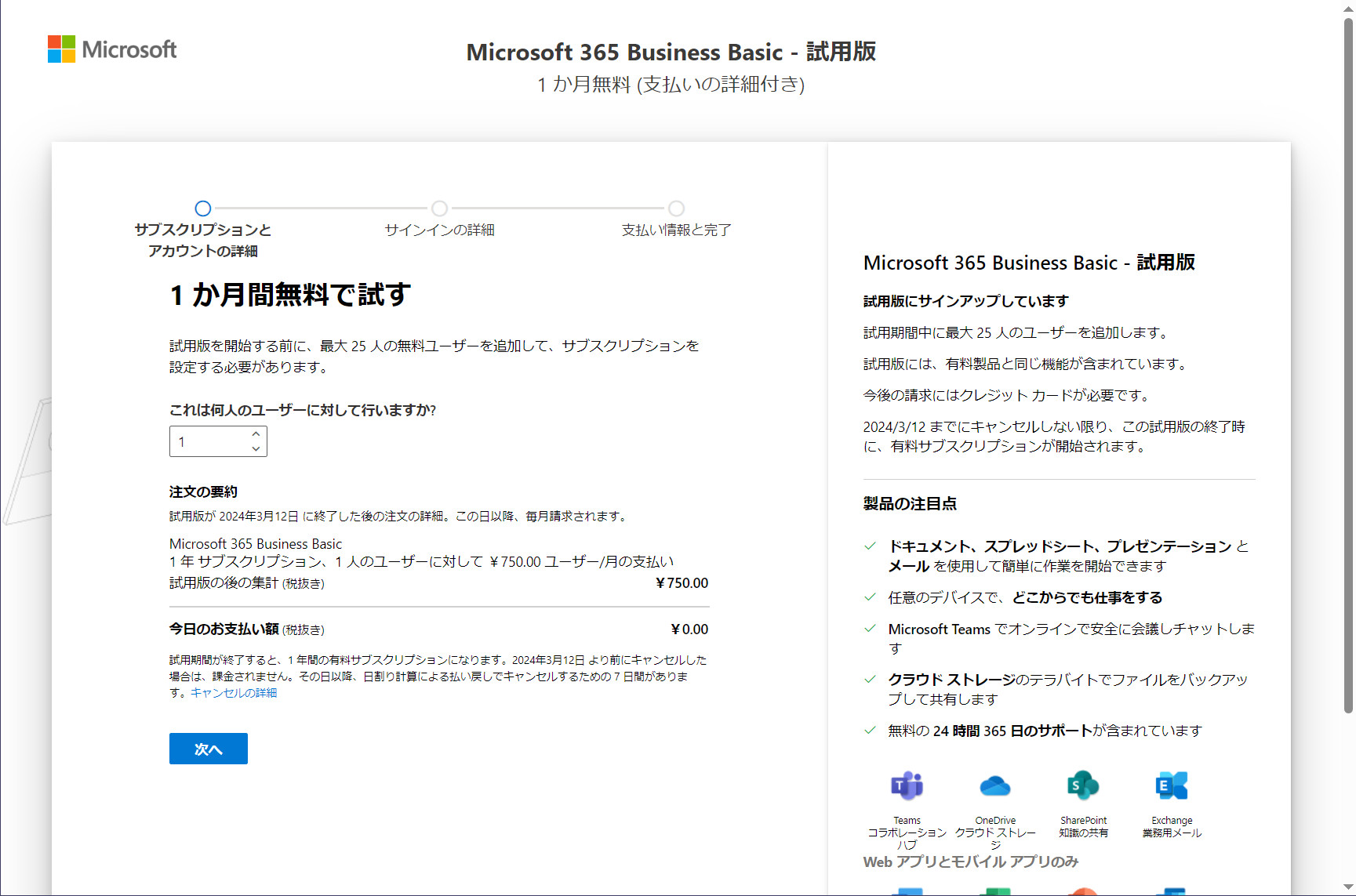
メールアドレスを入力します。入力したメールアドレスは、M365組織アカウントを新たに作成する必要があるかの判定に使われます。M365組織アカウントを持っていない場合は、お持ちのメールアドレス(Gmail等)を入力します。
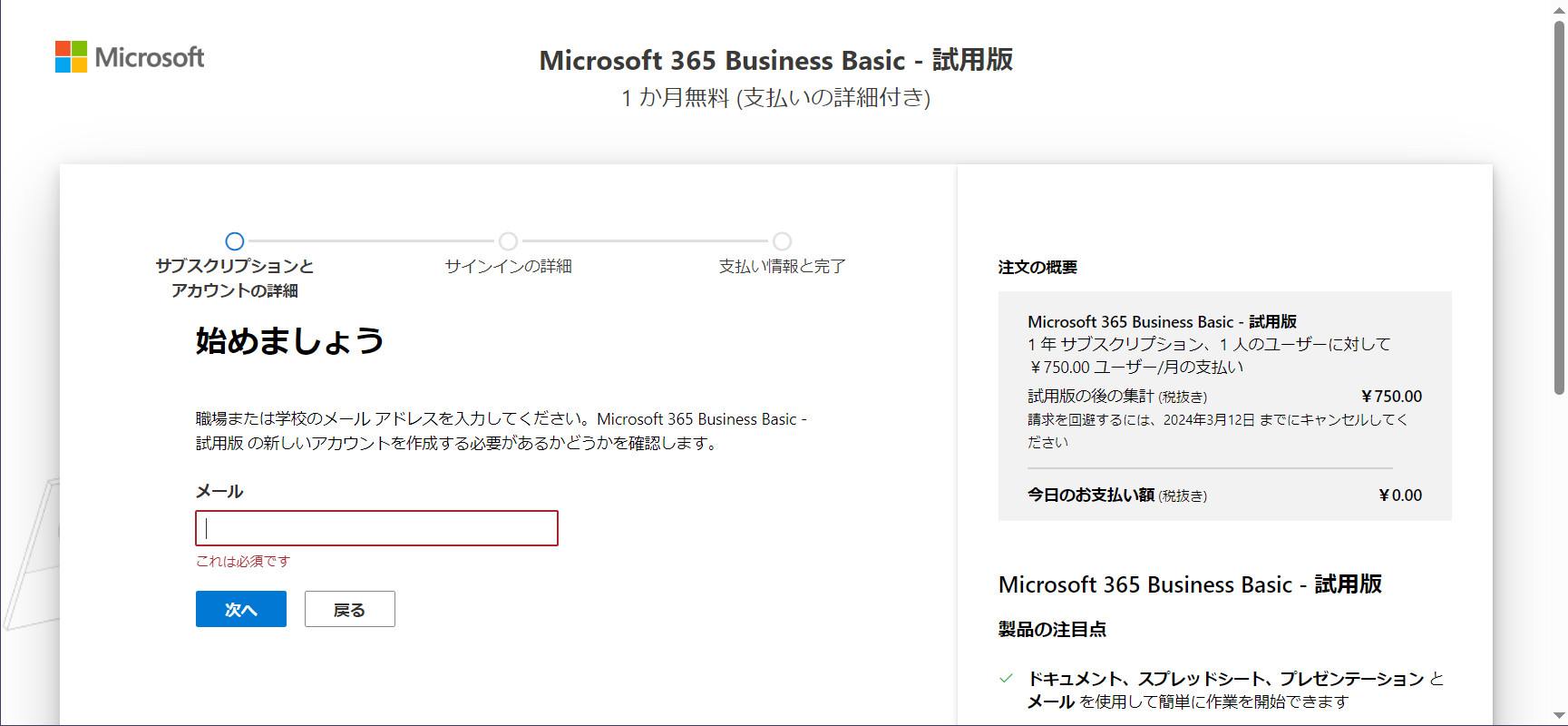
M365組織アカウントではないメールアドレスを入力した場合は、「新しいアカウントを作成する必要があるようです」と表示されます。アカウントのセットアップをクリックします。
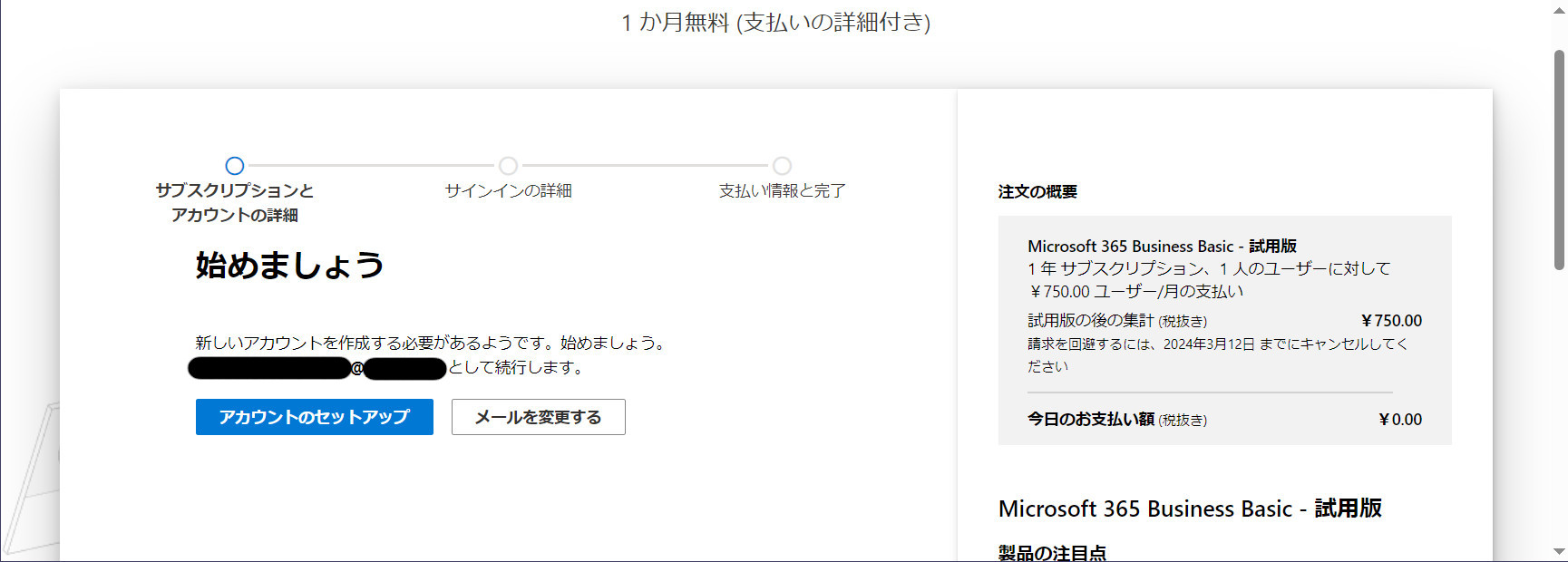
契約者の情報を入力します。個人利用で契約する場合には、勤務先の電話番号は個人で利用している電話番号、会社名は契約者の氏名、会社の規模は利用する人数とすると良いと思います。
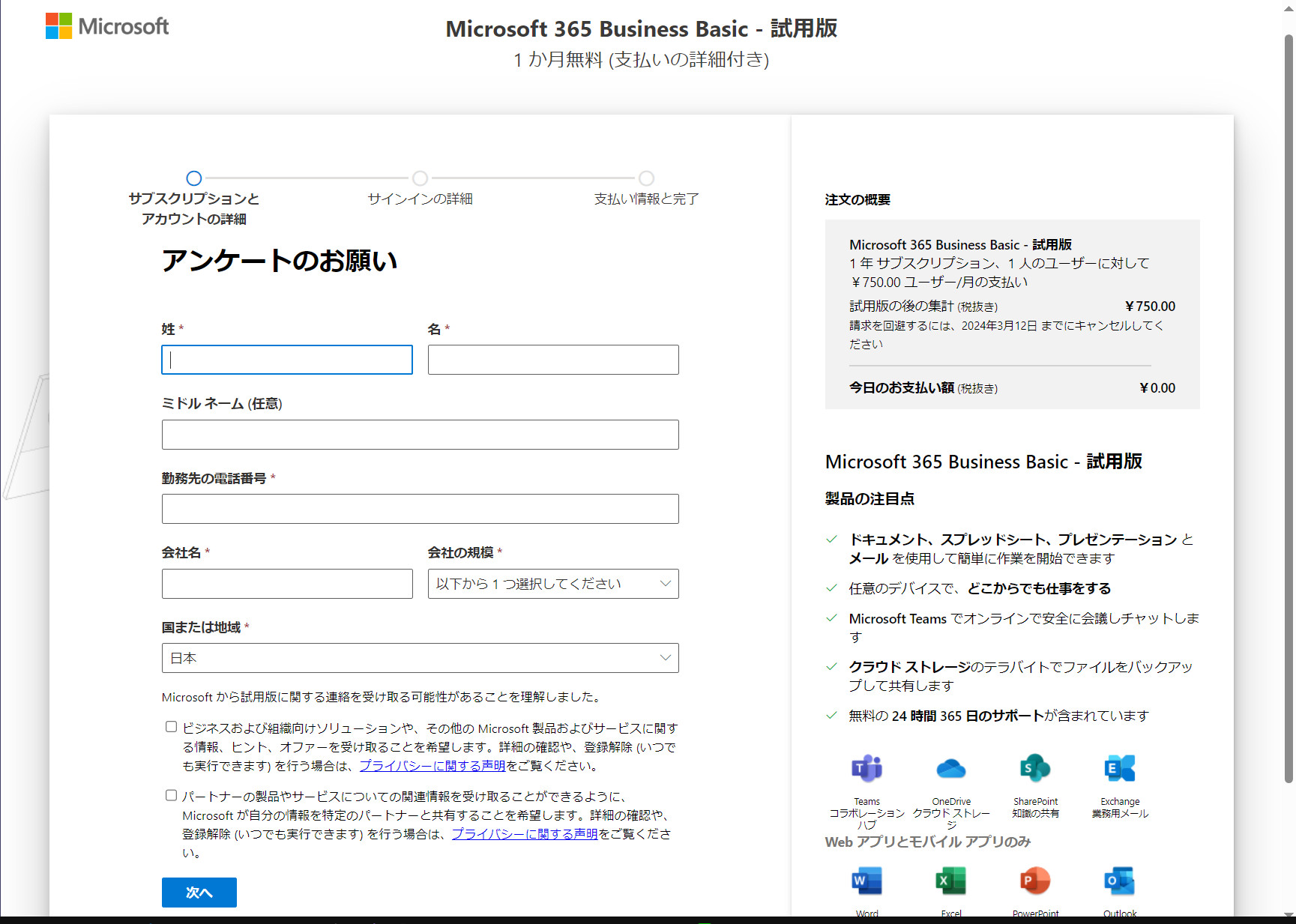
M365組織アカウントのユーザー名、ドメイン名、パスワードを設定します。
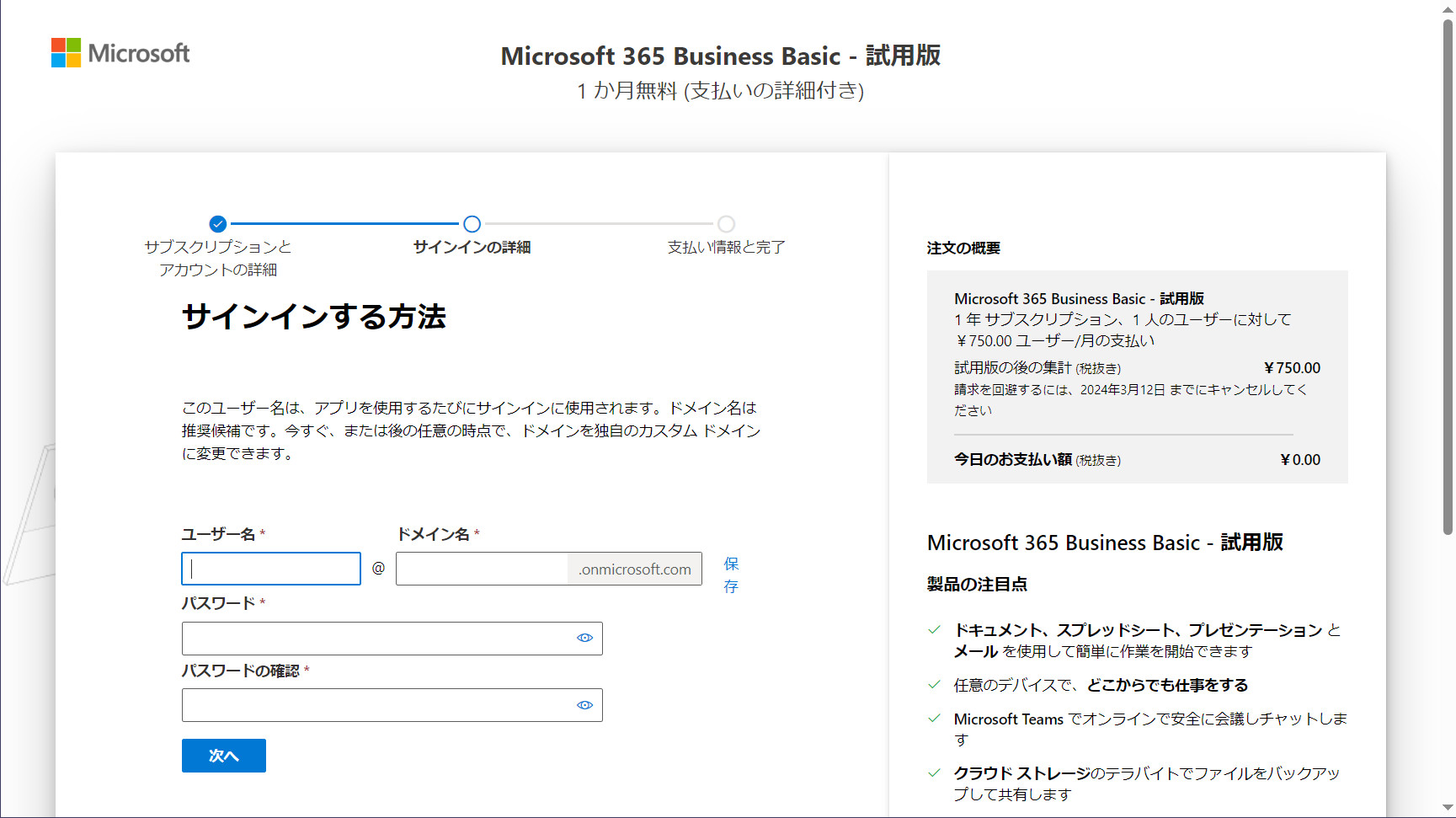
契約するライセンス数(利用する人数)を入力します。
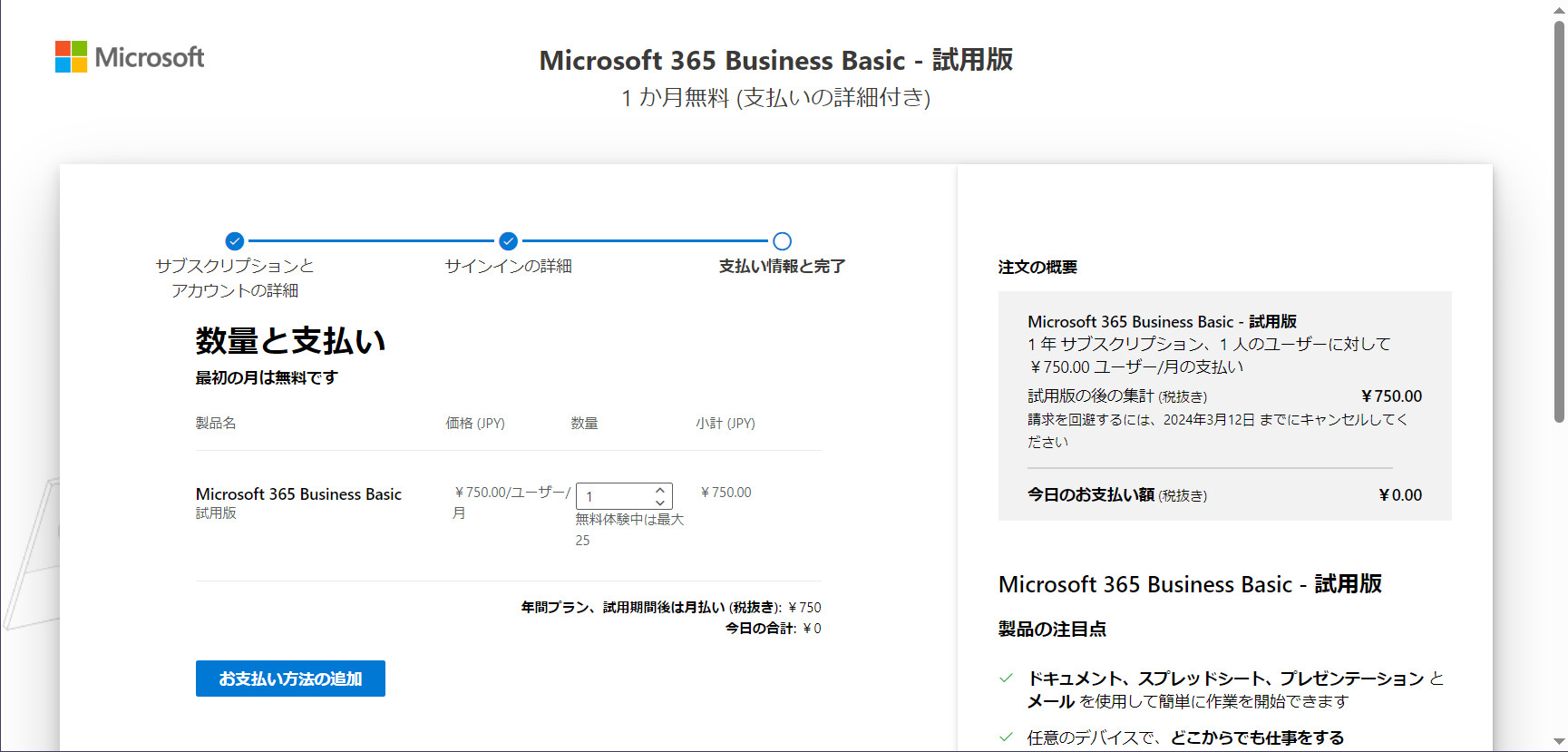
画面に従って、手続きを進めます。
手続きが完了すると、下図の画面が表示されます。保存または印刷からユーザー名等の情報を保存・印刷できますので、保存・印刷しておくことを推奨します。

② ユーザーの追加・削除、ライセンスの管理を行う
ユーザーの追加・削除やライセンスの管理は、M365管理センター(下記)からできます。
③ M365のアプリを使う
M365のWebアプリの利用やデスクトップアプリのインストールは、M365ページ(下記)からできます。
2. まとめ
M365法人向けプランを利用するにあたっての手続きの手順をまとめてみました。
M365 の新規契約やプラン変更を考えている方の参考になりましたら幸いです。